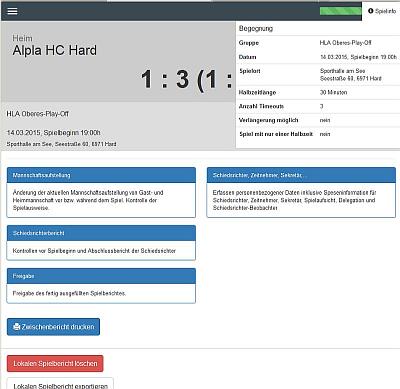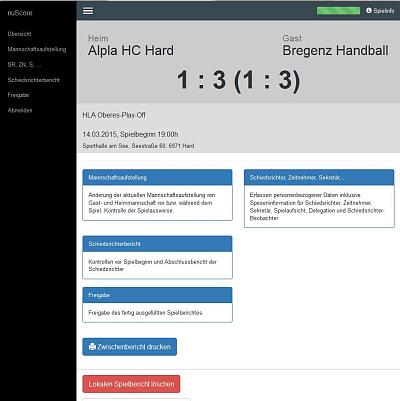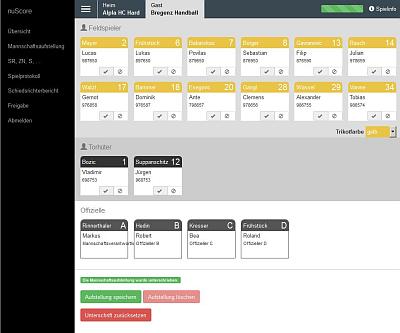Dies ist eine alte Version des Dokuments!
Inhaltsverzeichnis
nuscore esb
gehört hier nicht unmittelbar dazu, trotzdem: bedienungsanleitung für das steuerpult der anzeigetafel; auf die laptops tun.
spiel-codes und spiel-PINs, nuscore passwort
- ohne spiel-code geht nix! der spielcode ist zum starten des nuscore erforderlich. ohne code kein nuscore-esb!
- die spiel-PIN dient der unterschrift des nuScore esb, wenn kein mannschaftsverantwortlicher (offizieller A) mit einem persönlichem Passwort anwesend ist. um sich stress zu ersparen, kann man also ruhig mit dieser PIN "unterschreiben". angeblich kann der heimverein auch mit dem spiel-code "unterschreiben"; noch nicht ausprobiert.
- Spiel-Codes(pdf) + Spiel-PINs(pdf) in nuliga:(vereinsbereich)/Downloads. sollten auf jedem laptop gespeichert sein.
- die für 2019-2020 hier als zip-datei gepackt
- und hier als pdf einzeln herunterladbar
- nuscore-passwort (SR, MV) muss im nuliga-profil (persönlicher bereich) angelegt sein! das ist nicht das nuliga login-pw!
nuscore esb starten
-
- credentials: spielcode
- übersicht erscheint
- ( demo-app für schulung, spiel-code: test, PIN heim: test, PIN gast: heute)
übersicht / menüleiste ≡
= startseite. die gleichen punkte wie die menüleiste links plus
- zwischenbericht drucken (so eine art sicherung zwischendurch)
- lokalen spielbericht löschen (der im cache ist)
- lokalen spielbericht exportieren (auf platte sichern, landet als json-datei im ordner download)
bei wechsel des appfensters darüber bleiben diese bestehen, also spielprotokoll läuft weiter usw.
/übersicht/mannschaftsaufstellung
liste der spieler und offiziellen eingeben, kann gespeichert und bei folgenden spielen übernommen werden.
bearbeiten
jeweils für heim- und gastverein über tabs in der menüleiste
- MV muss daneben stehen und sagen, wer spielt. diese mittels ✓ bestätigen.
- spieler entfernen: linke maustaste ins feld klicken und auf popup warten
- gesperrte spieler (rotes x) entfernen
- spieler hinzufügen: in ein freies feld klicken, suchen oder mit '+' eingabemaske für spielerdaten
- trickotfarbe aktualisieren
- offiziellen zum spieler machen bzw. spieler als MV: spieler erst als offiziellen eintragen, dann auf diesen klicken und button "Als Spieler einteilen" und folgendes ausfüllen und bestätigen. bei dem spieler erscheint dann "MV". dieser spieler kann aber nur mit der spiel-PIN unterschreiben, nicht mit seinem nuscore-pw, sofern er eins hat (ist das auch so, wenn er als MV im nuliga steht?). während des spiels: spielzeit auf papier notieren.
- wenn alles fertig, Aufstellung speichern klicken und auf fehlermeldungen in rot achten kommt insbesondere, wenn noch nicht alle spieler gehäkelt oder trickotnummern doppelt vergeben wurden.
- mittels persönlichem nuscore-passwort (→nuliga) oder spiel-PIN muss der MV Unterschreiben
- ⇒ übersicht
pin/passwort - eingabe
- die fehlermeldung "passwortcheck fehlgeschlagen" o.ä. ist blödsinn; richtig wäre "passwort falsch" (denn der check ist ja nicht fehlgeschlagen) und ein hinweis wie "überprüfen sie die feststelltaste".
/übersicht/sr, zn, s, ...
bearbeiten
- [Andere Person erfassen] falls jemand anderes gepfiffen hat bzw. zum eintragen von ZN, Sek. diese person muss vorhanden, d.h. in einem verein als mitglied geführt sein!
- notfalls: unterschrift nicht möglich klicken.
- eintrag schiedsrichter ändern als pdf.
- gespann-fahrtkosten, wenn nur einer fährt: die gemeinsamen km * 0,30 €/km + die einzelkm des fahrers * 0,02 €/km
- ⇒ übersicht
/übersicht/spielprotokoll
erst sichtbar, wenn mannschaftsaufstellung abgeschlossen und unterschrieben.
bearbeiten
- > || start-stop-button
- spielzeit anpassen 76:54 ist möglich, aber uhr lässt sich dann nicht starten.
- klickreihenfolge ist egal, zuerst tor, … und dann spieler oder umgekehrt. einträge können gelöscht und manuell nachgetragen werden
- strafen
- beachte: bei 2 min aufwärts wird die uhr automatisch angehalten, muss also mit anpfiff manuell gestartet werden. es fällt nicht auf, wenn die uhr nicht läuft, es können tore und strafen eingetragen werden.
- beachte: bug: spieler bekommt nach anpfiff weitere 2 min, → 4 min = falsch!
- beachte: reihenfolge bei disq: links steht mB, rechts oB!
- TTO: mit pfiff uhr stoppen; wenn SR zeichen zum betreten des spielfeldes geben, dann erst T1, T2, klicken (womit der timeoutimer gestartet wird. man braucht also keine zweite uhr mehr zu starten und sieht sofort, wenn 50 s rum sind.)
- automatisches spielende: man kann die spielzeit nochmal ändern; nutzbar, um ereignisse nachzutragen
- ⏲ 60:00 Spiel abschließen erst nachdem SR dies bestatigen!
- zwischenbericht drucken: /Übersicht/runterscrollen - zwischenbericht
weitere erläuterungen als pdf.
/übersicht/schiedsrichterbericht
bearbeiten
das ist nur der bericht. fehlende spielausweise (s.o. mannschaftsaufstellung) werden hier automatisch aufgeführt. ob das mit dem elektrischen pass auch noch so ist? nein!
angeblich erscheint bei DmB ein eingabefeld für die begründung; nicht gesehen in der demoapp.
/übersicht/freigabe
bearbeiten
runterscrollen, dann erscheinen die eingabefelder für die passwörter/spiel-PINs
- lokalen spielbericht speichern = als json-datei im download.
- im cache bleiben bis 15 spiele
freigabe nicht möglich
aus welchen gründen auch immer: spielbericht exportieren/lokal speichern und die json-datei an den klassenleiter schicken.
bug: die emailadresse des klassenleiters ist nirgendwo zu finden.
geplänkel
pdfs + infos zum nachlesen
26.1.2019 schaafheim
vereinsschulung vom 26.1.2019 in Schaafheim: vor dem 1.2.2019 die finger davon lassen, da erst dann der datenimport aus sis geschieht. nuscore, der neue esb, soll im mai bei der sr-sitzung den schriris gezeigt werden, danach den sek/zn.
- ist eine webapp (mit cache zum notbetrieb von nuScore, dem "elektronischen spielbericht") mit so ziemlich allem online, was zum handball-spielbetrieb gehört
- spielerpassbeantragung, spielverlegungen, …
- seminarteilnahmen, sr-ausbildung
- SR-ansetzungen, verhinderungsliste
- ESB heißt nun nuscore
- spielpläne als csv downloadbar
- vereinsadmin: Stephan Weber und Marion Jung
- nb: es gibt nur ein login; nach login kann man rechts oben zwischen vereins- und persönlichem bereich wählen. je nach funktion ist die menüleiste unterschiedlich
- to do: mitglieder anlegen
nuliga
- nuliga-portal beim hhv - login, nuscore demo, wiki, …
menüleiste (vereinsbereich)
im persönlichen bereich sieht die etwas anders aus.
Meldung
mannschaftsmeldung, MV, … bisher sind nur F1 und F2 da drin. M1 + M2 wohl in zimmern.
Spielbetrieb
ergebniserfassung. bisher sind nur F1 und F2 da drin. M1 + M2 wohl in zimmern.
Verein
kontaktadresse, logo, website und zuordnung der hallen! hier, in den stammdaten, nicht unter spielbetrieb.
Mitglieder
vereinsmitglieder suchen und bearbeiten.
- suchmaske: nach auswahl auf suchen klicken oder <enter>
- Personen - entweder nach funktionsgruppen ("alle" gehört auch dazu) oder alfabetisch gruppiert, funktionsgruppen geht vor
- Nachname - teilsuche und wildcards geht auch: web (oder web*) = alles was mit "web" anfängt; *eb* = alles was "eb" enthält
- Alter - z.b. 60 -70 (haben wir wirklich nur 4 mitglieder in der altersklasse?
- Geschlecht
- bei einträgen in mehreren dieser felder wird "und"-verknüpft gesucht
- gefunden
- bearbeiten: klick auf den namen
- Aktion
- Neues Mitglied aufnehmen
- Stammdatenänderungsantrag stellen - zuerst ☑ in der checkbox setzen
- Bilder bearbeiten zuerst haken in der checkbox setzen. hier werden die bilder hochgeladen für den digitalen pass!
berechtigungen
aus dem wiki
Bedeutung der Berechtigungen
- Das Recht Vereinsadministration kann nur 2 x pro Verein vergeben werden. Das Recht enthält die Rechte »Meldung«, »Ergebniserfassung« , »Spielberechtigungen« , »Seminare+Lizenzen«. Das heisst, diese Rechte müssen nicht noch einmal dem Vereinsadministrator zugewiesen werden.
- Meldung ist wichtig für den Spielwart eines Vereins, er bearbeitet damit die Mannschaftsmeldungen und SR-Meldungen
- das Recht Ergebniserfassung ist für die MVs, mit dem ESB aber eigentlich nicht mehr notwendig
- Vereinsbeobachtung sollte auch nur an ausgewählte Personen (SR-Wart) zugewiesen werden
- Spielberechtigungen max. an 2-3 Personen für die Passbearbeitung inkl. -beantragung
- Seminare+Lizenzen nur für Personen, die Mitglieder zu Seminaren anmelden müssen (z.B. SR-Wart)
Bei Zuweisung dieser Rechte erhält die betroffenen Person automatisch eine Mail mit dem Hinweis, dass diese Rechte an sie vergeben worden sind!
Spielberechtigungen
nicht aktiv
Seminare
auswählen und anmelden
Downloads
wie bisher
Verbandsdokumente
überflüssig
vereinsbereich
nb: es gehen nur 2 vereinsadministratoren; schwachsinn! kann man aber etwas austricksen durch mehrfach-login.
anzulegen bis 30.6.
- anlegen heißt z.b. bei den SR (die vom verband aus schon drin sind) eine emailadresse angeben, damit sie sich einloggen können. und die nationalität, muss-feld, so ein schwachsinn.
- vereinsmitglieder sind vorhanden (1.6.)
- alle, suchen, doppelklick, zugangsberechtigungen vergeben!
- nicht vorhanden: /Mitglieder/Aktion<neues mitglied aufnehmen, auch mvs, die nicht mitglied sind.
- spieler
- sr
- mv
- zn, sek (nur mit nuscore-ausbildung), s.a. nuliga zeitnehmer-/sekretär-funktionen
- personen in nuliga (unbekannte person) im spielbetrieb.
persönlicher bereich
meldung
sr freitermine
- = termine, an denen ich verhindert bin
- "Es können innerhalb der Ansetzungsperioden max. 50 % Freitermine genannt werden."
- 1. Ansetzungsperiode: 07.09. - 08.11.2019 / letzte Eingabe 05.08.2019 / max. Freitermine 8
- 2. Ansetzungsperiode: 09.11. - 24.01.2020 / letzte Eingabe 14.10.2019 / max. Freitermine 8
- 3. Ansetzungsperiode: 25.01. - 20.03.2020 / letzte Eingabe 13.12.2019 / max. Freitermine 8
- 4. Ansetzungsperiode: 21.03. - 23.05.2020 / letzte Eingabe 29.02.2020 / max. Freitermine 8
- 5. Ansetzungsperiode: 24.05. - 28.06.2020 / letzte Eingabe 11.04.2020
- bizarr: der vereinsadmin kann für alle sr des vereins freitermine eintragen
profil bearbeiten
auch zum einrichten eines nuscore-passwortes
unzulänglichkeiten und bugs
- unschön: wenn man was eingetragen hat oder der server nach 15 minuten die verbindung killt, dann sind alle änderungen gnadenlos weg. keine warnung, kein cache, nix.
- krass: die uhr auf dem server scheint einen tag vorzugehen. "Am 21.07.2019 um 12:34 schrieb nuLiga Handball:" das war am 20.7.!
- bug: "freitermine" / bearbeiten: freitermin löschen geht erst, wenn ein vorheriger fehler korrigiert wurde.
- bug: freitermine: wenn jahreszahl zweistellig eingegeben wird, wird links mit 00 aufgefüllt (geschweige denn dass das laufende jahr eingetragen würde, wenn nix als jahr angegeben wird)
- unschön: freitermine: "Der Freitermin liegt außerhalb des zulässigen Zeitraums. Bitte Beachten Sie dei angeführten Meldetermine." - wo sind die aufgeführt? warum keinen link dahin?
- absolut hohl: vereinsspielplan: der wird unter dem namen 69717_20190801183113906_qf64aa97_ScheduleReportFOP.pdf bzw Vereinsspielplan_20190801182753.csv abgelegt, statt unter vereinsnummer oder -name.
- noch hohler: in der csv-datei steht auch nicht der vereinsname als titel o.ä. und das teil wird mit 28 spalten angelegt, wovon mindestens 18 überflüssig sind
- oder schiri-quittung: _20190913142917911_zd79om47_MeetingOfficialCostsReceiptReportGenerationController.pdf - nur zum ausdrucken. erbärmlicher gehts nicht mehr.
- das gleiche für json-export eines spielberichts.
- bug: /mitglieder: "speichern" button ganz unten, erst nach runterscrollen sichtbar, ohne warnung!
- designfehler: ein benutzer namens administrator ist nicht vorgesehen, es gibt nur die berechtigung administrator
- bescheuert: im persönlichen bereich was mit schiedsrichter zu tun hat steht unter drei menüpunkten: schiedsrichter, meldung, downloads. aber damits nicht ganz so schlimm ist, auf der startseite nochmal verlinkt.
- designfehler: es fehlt die möglichkeit, als vereinsadmin an mitglieder emails zu verschicken
- designfehler: wenn der eine gespannpartner ein spiel bestätigt/ablehnt, bekommt der andere keine benachrrichtigung
- bescheuert/bug: /mitglieder/funktion: erst "hinzufügen", dann "speichern". ohne warnung!
- bescheuert: /mitglieder neu aufnehmen: man muss nach- und vorname angeben. unter nicht ersichtlichen umständen, wenn mehrere ähnlichen namens irgendwo in deutschland gefunden werden, erscheint ganz unten die meldung: "es wurden … gefunden. zur neuaufnahme wenden sie sich an ihren verband". abhilfe: geburtsdatum angeben, z.b. 1.1.1900 (nicht weitersagen: kein plausicheck)
- noch bescheuerter
- ein so angelegtes mitglied ist im nuscore nicht zu finden wg. des geburtsdatums
- also korrektes datum eingeben. geht aber nicht, da nur tag und monat geändert werden können, nicht das jahr. also mitglied löschen und neu anlegen.
- aber: das geburtsdatum ist ein personenbezogenes datum und hat daher zumindest für sekretäre und zeitnehmer im nuliga nichts zu suchen. die austroformatiker sollten sich ihr lehrgeld wiedergeben lassen.
- schwach: csv-exportdateien sind nicht utf-8, sondern iso-8859-1/windows. naja, die software ist halt 20 jahre alt.
- mindestens schönheitsfehler: loginversuch mit emailadresse und leerem passwortfeld gibt http response 404
- schwachsinn: nationalität ist ein muss-feld, wenn man jemanden zum vereins-esb-sekretär machen will.
nuscore
1.6.2019 haibach - esb (nuscore) multiplikatoren
- Termin der Schulung (Schulungen) an Folgende Personen melden
- Toni Kinz und Axel Meschenmoser
- Schulung folgender Personen
- Ausgebildete Zeitnehmer im Verein (Liste wurde ausgehändigt).
- Für den Jugendbereich Jugendliche ab 14 Jahre natürlich auch Eltern. Für den aktiven Bereich ab 16 Jahre.
- Schiedsrichter
- Anwesenheitslisten
- Ausgebildete Zeitnehmer
- Sekretäre für den aktiven Bereich (16 Jahre ohne Ausweis)
- Sekretäre für den Jugendbereich (14 Jahre ohne Ausweis)
- Schiedsrichter
Ansprechpartner (https://www.hhv-odenwald-spessart.de/) Udo Mühlsiegel, Hendrik Glaab, Axel Meschenmoser
digitaler pass
Zeitplan
Für die Einführung gilt folgende verbindliche Zeitschiene für die Vereine
Ab 1. Juli 2019
Ab dem 1. Juli 2019 müssen bei allen Passanträgen (Erstausstellung, Vereinswechsel, usw.) im Zuge des
Antrages das Bild der Spielerin / des Spielers hochgeladen werden.
Ab dem 1. Juli 2019 werden vom HHV keine Papier-Pässe mehr gedruckt. Alle Papier-Pässe verlieren
ab diesem Zeitpunkt ihre Gültigkeit. Ab diesem Tag werden nur noch digitale Pässe erstellt. Die digitalen
Pässe werden nach der Genehmigung durch den HHV automatisch per E-Mail an den Benutzer, der den
Passantrag online gestellt hat, versendet.
Bis zum 30. August 2019
Bis zum 30. August 2019 müssen Bilder aller Spieler und Spielerinnen, die eine aktuelle Spielberechtigung haben und in der Saison 2019/2020 eingesetzt werden soll, in nuLiga hochgeladen werden.
Ab dem 30. Juni 2020
Ab dem 30. Juni 2020 werden alle Spielberechtigungen von Spielern und Spielerinnen, für die in nuLiga kein Bild auf dem digitalen Pass hinterlegt ist und die bis zu diesem Zeitpunkt keinen Einsatz in der Saison 2019/2020 hatten, gelöscht. Damit soll der Datenbestand reduziert werden und die Datenbank auf einen aktuellen Stand gebracht werden.
hallenuhr schlogah
belegung bedienpult 352 MS 3000
| bezeichnung | 352 | 452 |
|---|---|---|
| progr | 14 | 27 |
| periode | 15 | 25 |
| auszeit | 6 | 17 |
| hupe | 8 | 19 |
| uhr start/stop | 7 | 18 |
| valid | 10 | 23 |
| null | 4 | 15 |
| korr | 5 | 16 |
inbetriebnahme
Prüfen Sie, ob die Anzeigetafel am Stromnetz angeschlossen ist.
Setzen Sie das Bedienpult durch ein paar Sekunden fortdauernden Druck auf Taste ON/OFF in Betrieb: Die Anfangsmeldung erscheint. Die Batteriestandanzeige der eingesetzten Akkus wird angezeigt.
Beim Einschalten des Bedienpultes hat man Zugang zu der letzten verwendeten Sportart (siehe nachfolgende Seiten). Zur Auswahl einer neuen Sportart, drücken Sie mehrmals auf die Taste 14. Die Sportart mit der entsprechenden Taste wählen und die Programmierung mit Hilfe der auf dem LCD,Bildschirm angegebenen Anleitung vornehmen.
N.B.: Diese Programmierung muß für den Spielstart vollständig sein.
einstellen der uhr
Diese Anzeigetafel ist mit einer Uhr ausgerüstet. Die zeigt die Uhrzeit, solange keine Sportart auf dem Bedienpult ausgewählt wurde. s. o. inbetriebnahme.
Zur Einstellung der Uhr: Das Bedienpult durch ein paar Sekunden fortdauernden Druck auf Taste ON/OFF in Betrieb setzen. Das Einstellen der Uhr mit Taste 7 wählen. Die Stunden mit den Tasten 6 und 8 programmieren und mit Taste 10 bestätigen. Die Minuten in gleicher Weise programmieren und mit Taste 10 bestätigen. Schalten Sie das Bedienpult durch Druck auf Taste ON/OFF aus und stellen Sie es auf Ladung.
NB: Bei Stromausfall bleibt die Uhrzeit dauernd gesichert.
programmierung handball
Falls das Bedienpult vorher für diese Sportart benutzt war
- drücken Sie die Taste 14 zur erneuten Programmierung der Daten
- drücken Sie gleichzeitig die Tasten 5 und 5, um ein neues Spiel mit den gleichen Daten zu starten
Andernfalls drücken Sie zweimal die Taste 14, um Zugang zur Auswahl der Sportarten zu haben. Wählen Sie dann Handball mit der auf dem Bildschirm des Bedienpultes angegebenen Taste.
folgendes am gerät überprüfen und korrekte tastennummern angeben
Die Zeitmessungsart für die Spielperioden wählen. Mit Taste 8 "Timer vorwärts zählend" oder mit Taste 6 "Timer rückwärts zählend". Die Anzeigeweise der Spielzeit wählen (oder zurück zu der Programmierung mit der Taste 13): Zeit jeder Periode: Taste 0. Die programmierte Zeit wird für die zweite Halbzeit aufgeladen. Zeit durchlaufend: Taste 9 (ohne Aulfladen der Zeit) Programmieren Sie die verbleibende Zeit vor Anfang des Spieles (oder zurück zu der Programmierung mit der Taste 13): Die Minuten mit den Tasten 0 bis 9 programmieren und mit Taste 23 bestätigen. Auf gleiche Weise programmieren Sie die Dauer der Spielzeit, der Auszeiten und der Verlängerungszeiten. STARTEN DES SPIELES: Während des Spieles können Sie die manuelle oder automatische Hupe durch gleichzeitigen Druck auf die Tasten 16 und 19 wählen. (Bei automatischer Hupe wird der buchstabe „H” auf dem Bildschirm angezeigt). Drücken Sie die Täste 18, um die verbleibende Zeit vor Anfang des Spieles zu starten. Am Ende der programmierten Zeit ertönt das Hupesignal (bei Auswahl der automatischen Hupe). Bemerkung: es ist irgendwann möglich, die erste Spielperiode beim Drücken auf der Taste 28 aufzuladen. Die Spielzeit durch Druck auf Taste 18 starten. Jeder Druck auf die Taste 18 erlaubt wechselweise das Stoppen oder erneute Starten des Timers. Am Ende der Spielperiode ertönt das Hupesignal (bei Auswahl der automatischen Hupe). Dann zeigt der Timer die Dauer der Pausenzeit an (falls notwendig). Andernfalls, laden Sie entweder die nachkommende Spielperiode oder eine Verlängerungszeit mit Taste 28. Bemerkung 1: die Pausenzeit start nicht am Ende der 2. Periode und am Ende jeder Verlängerungszeite automatisch: Drücken Sie die Taste 18, um eine Pausenzeit zu starten. Bemerkung 2: falls der Timer nicht schnell genug am Ende der Periode gestoppt wurde, und die Pausenzeit schon im Laufe ist, ist es möglich mit einem gleichzeitigen Druck auf Tasten 16 und 18 am Ende der Spielperiode zurükzukommen. Wenn eine Auszeit gefordert wird, stoppen Sie zunächst den Timer des Spieles mit der Taste 18 und starten die Auszeit mit Taste 17. Die Anzahl der gewünschten Auszeiten kann durch Druck auf Taste 10 oder 26 je nach Mannschaft gezählt werden. Das Hupesignal ertönt dann automatisch bei Ende der Auszeit (bei Auswahl der automatischen Hupe). Um eine Strafzeit zu starten, drücken Sie die Taste 12, 13, 14, 22, 23 oder 24 je nach Seite (Bis zu 3 Strafzeiten pro Mannschaft insgesamt). Drücken Sie ein, oder zweimal die gleiche Taste, um bzw. 2 oder 4 Minuten auszuwählen. Die Punkte mit Taste 10 oder 26 je nach Seite zählen. Die manuelle Hupe mit Taste 19 auslösen. Um eine Korrektur vorzunehmen, die Taste 16 gedrückt halten und: * mit Druck auf die Taste 10 oder 26 je nach Seite, die Punkte rückwärts zählen. * mit Druck auf die Taste 12, 13, 14, 22, 23 oder 24, je nach Seite, die Strafzeiten korrigieren. * mit Druck auf die Taste 28 die Perioden korrigieren. * mit Druck auf die Taste 18 die Timer nach Unterbrechung korrigieren. BEIM SPIELENDE: Zum Starten eines neuen Spieles, drücken Sie gleichzeitig die Tasten 16 und 15 (Null). Zur Änderung der programmierten Daten, drücken Sie gleichzeitig die Tasten 16 und 15, danach die Taste 27.